رفع مشکل آپلود SVG در وردپرس
یکی از مشکلاتی که سیستم مدیریت محتوای وردپرس با آن روبرو است مشکل آپلود فایلهای متفرقه در بخش رسانهها یا Media است؛ در این نوشته به بررسی روش حل مشکل آپلود فایل SVG در وردپرس میپردازیم.
رفع مشکل آپلود SVG در وردپرس
فایلهای SVG با پسوند .svg ذخیره میشود؛ نام SVG برگرفته شده از سرواژههای کلمهی Scalable Vector Graphic است. یکی از مشکلاتی که وردپرس با ان روبرو است مشکل آپلود فایل SVG است که البته درست نیست که این موضوع را به عنوان مشکل نام گذاری کنیم اما بحث اصلی اینجاست که اگر واقعا نیاز به آپلود چنین فایلی جدا از بحثهای امنیتی که وردپرس به آنها اندیشیده است باید چه کار کنیم.
روش حل مشکل آپلود SVG
مراحل زیر را برای حل این مشکل یا بهتر بگوییم حل این موضوع دنبال کنید:
- این آموزش مشکلی برای شما ایجاد نمیکند اما به رسم آموزشهای متفاوت سایت ابتدا تذکر میدهیم که از اطلاعات سایت خود بکاپ تهیه کنید.
- وارد پنل وردپرس خود شوید. ( اگر تغییراتی در صفحهی ورود وردپرس خود انجام ندادهاید صفحه ورود به پنل سایت در وردپرس example.com/wp-admn یا example.com/wp-login.php است.)
- بعد از ورود به پنل کاربری (کاربر مدیر) وارد بخش نمایش یا Appearance شوید و از زیر منوی آن وارد بخش ویرایش پوسته یا Theme Editor شوید.
- از فایلهای قالب به دنبال فایل functions.php شوید و آن را انتخاب کنید.
- وارد آخرین خط کدهای این فایل شوید و قطعه کد زیر را به آن اضافه کنید:
<?php
add_filter('upload_mimes', 'my_upload_mimes');
function my_upload_mimes($mimes = array()) {
$mimes['svg'] = 'image/svg+xml';
return $mimes;
}
?>
- بعد از افزودن این قطعه کد فایل را ذخیره کنید و سایت خود را رفرش کنید.
- تبریک از حالا شما بدون هیچ مشکلی در بخش فایلهای داخل پنل وردپرس میتوانید فایلهای تصویری با پسوند svg را ذخیره کنید و از این موضوع لذت ببرید.
- نکته اینکه اگر از داخل پنل وردپرس امکان ویرایش فایلهای قالب را نداشتید میتوانید این کار را با ورود به پنل هاست خود انجام دهید؛ برای انجام این کار فقط کافیست به دنبال functions.php در مسیر قالب خود در هاست بروید و این ویرایش را از آنجا انجام دهید.
پیشنهاد نویسنده: اگر نیاز به آپلود فایلهای مختلف با پسوندهای خاص را دارید این نوشته را مطالعه کنید.
اگر راه حلهای بهتری برای انجام اینکار دارید در بخش نظرات برای ما بنویسید.


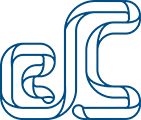
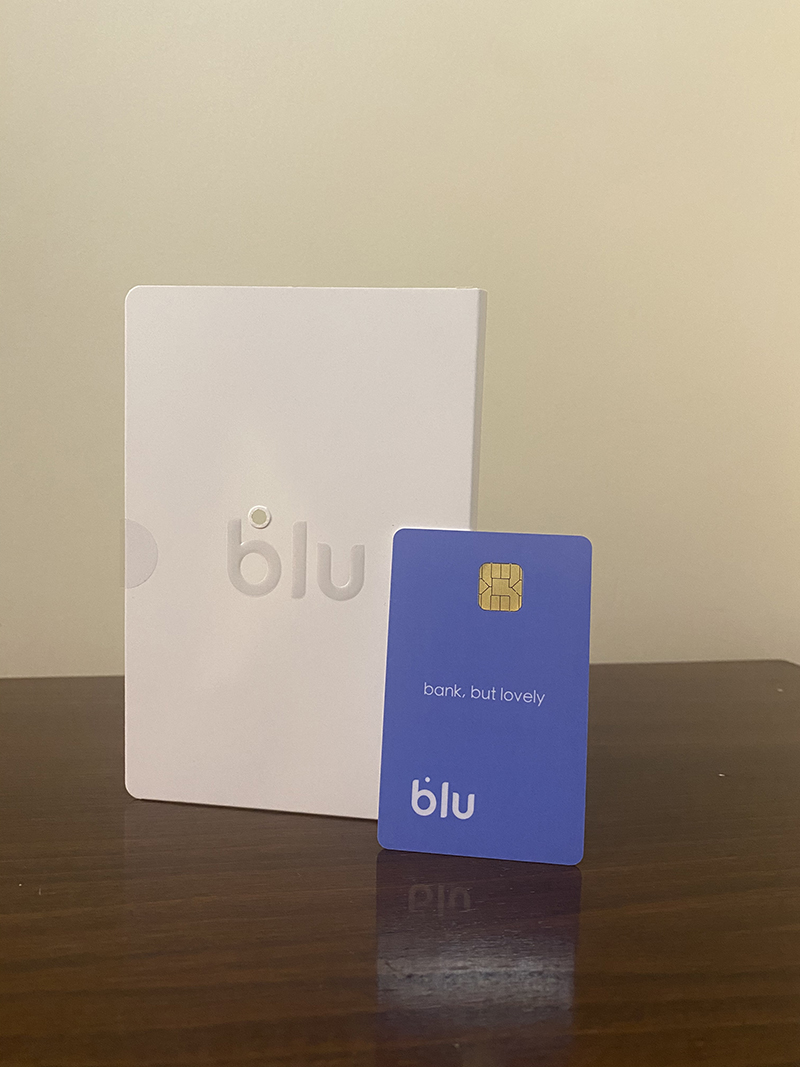



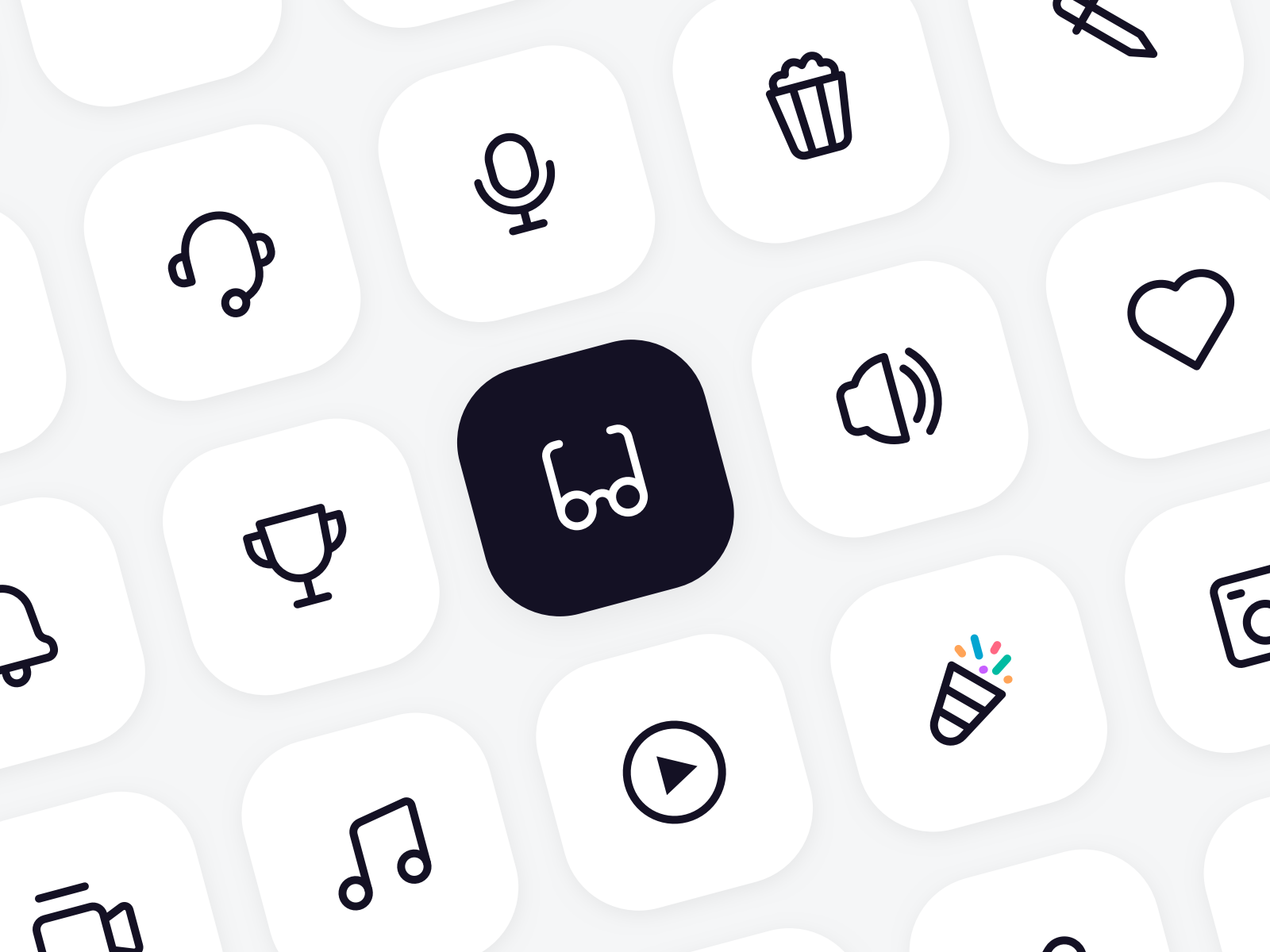




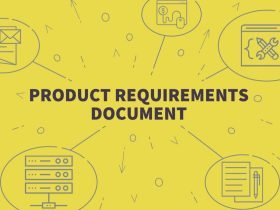
سلام میزنه
Your PHP code changes were rolled back due to an error on line 24 of file wp-content/themes/hello-theme-child-master/functions.php. Please fix and try saving again.
syntax error, unexpected token “<", expecting end of file
چکار کنیم. ؟
مرسی
احتمالا هنگام کپی کردن کد بالا در انتها را نیز استفاده کردید و نیاز به آن نبوده است
من از قالب فلت سام استفاده میکنم و برای این قالب باید داخل پوشه child این دستور العمل را وارد کنید. اینو گفتم که عرض کنم خدمتتون برای من کار نکرد
در قالب اصلی وارد کنید فقط هر وقت قالب اصلی آپدیت شد تغییرات هم از بین میره و مجددا نیاز هست کد رو بعد از آپدیت در فایل مربوطه قرار بدین